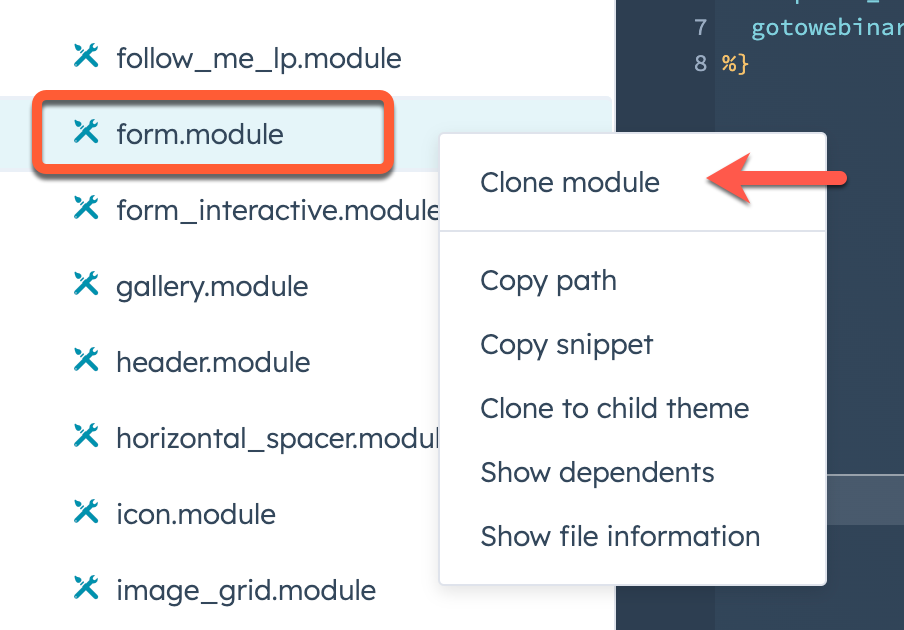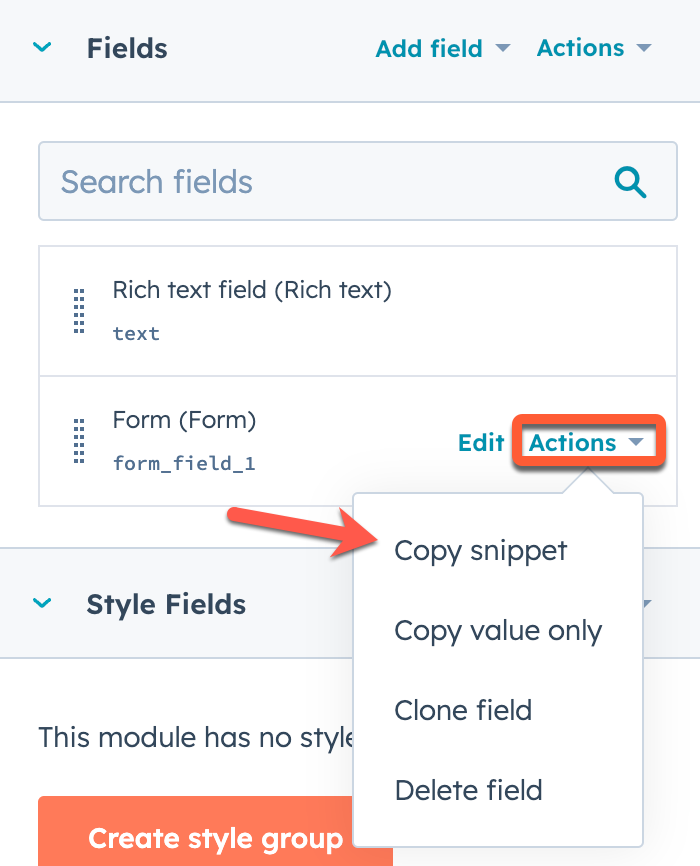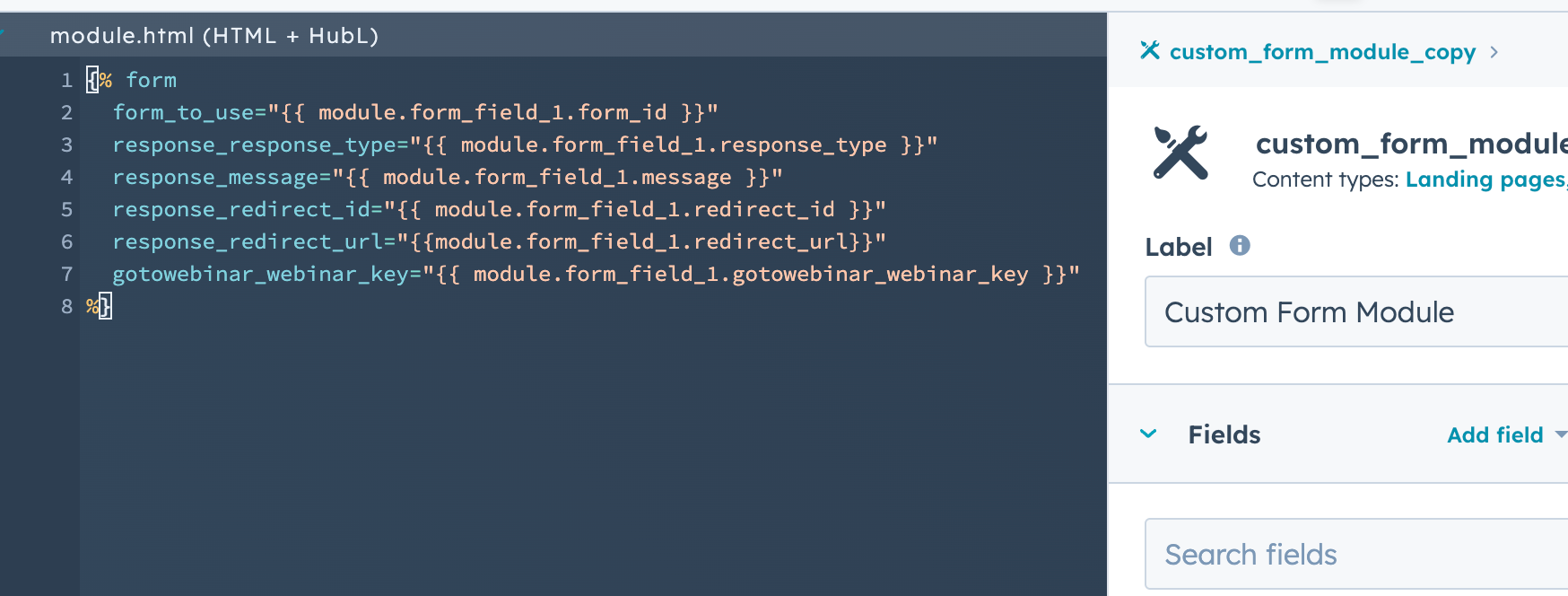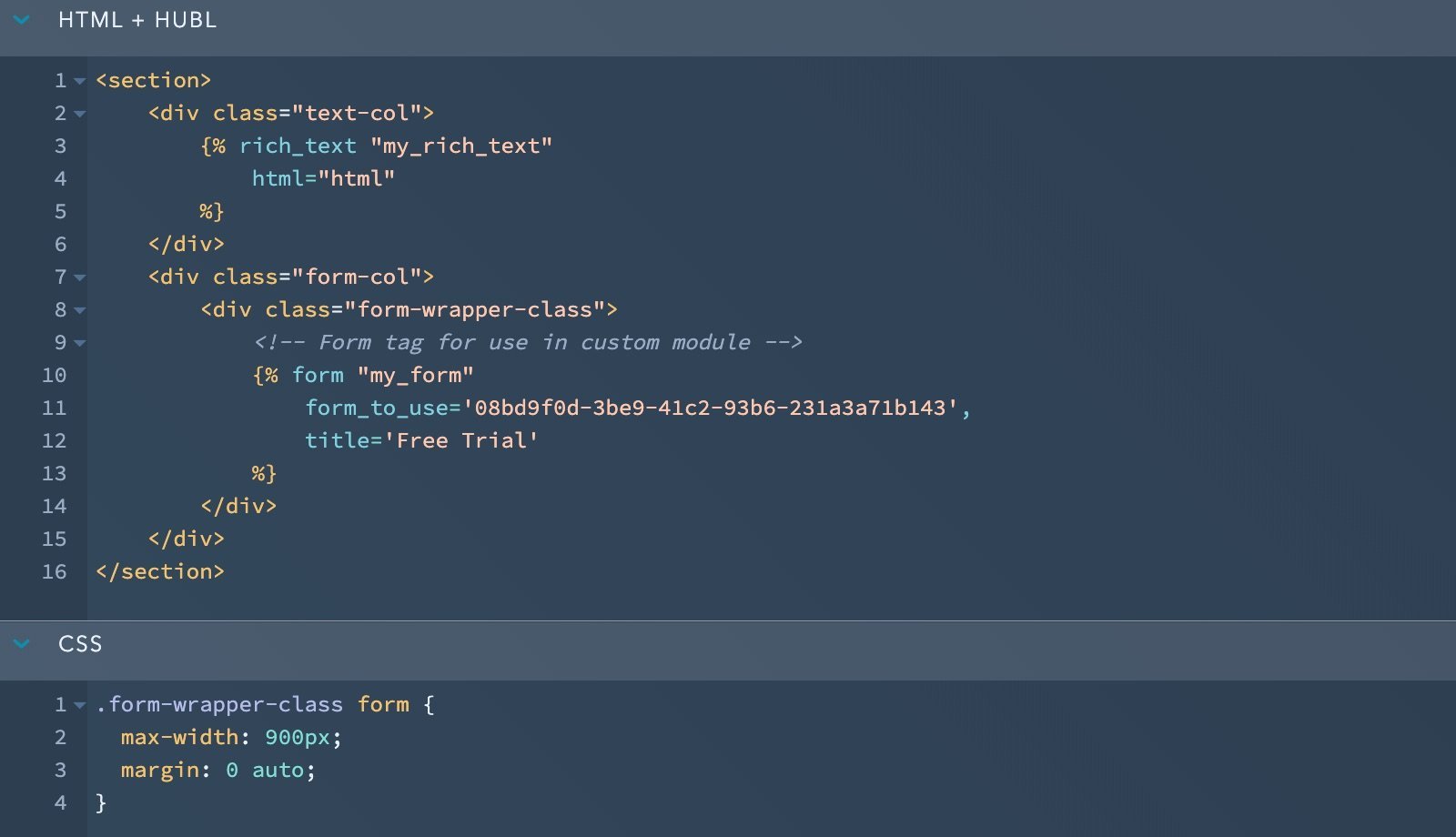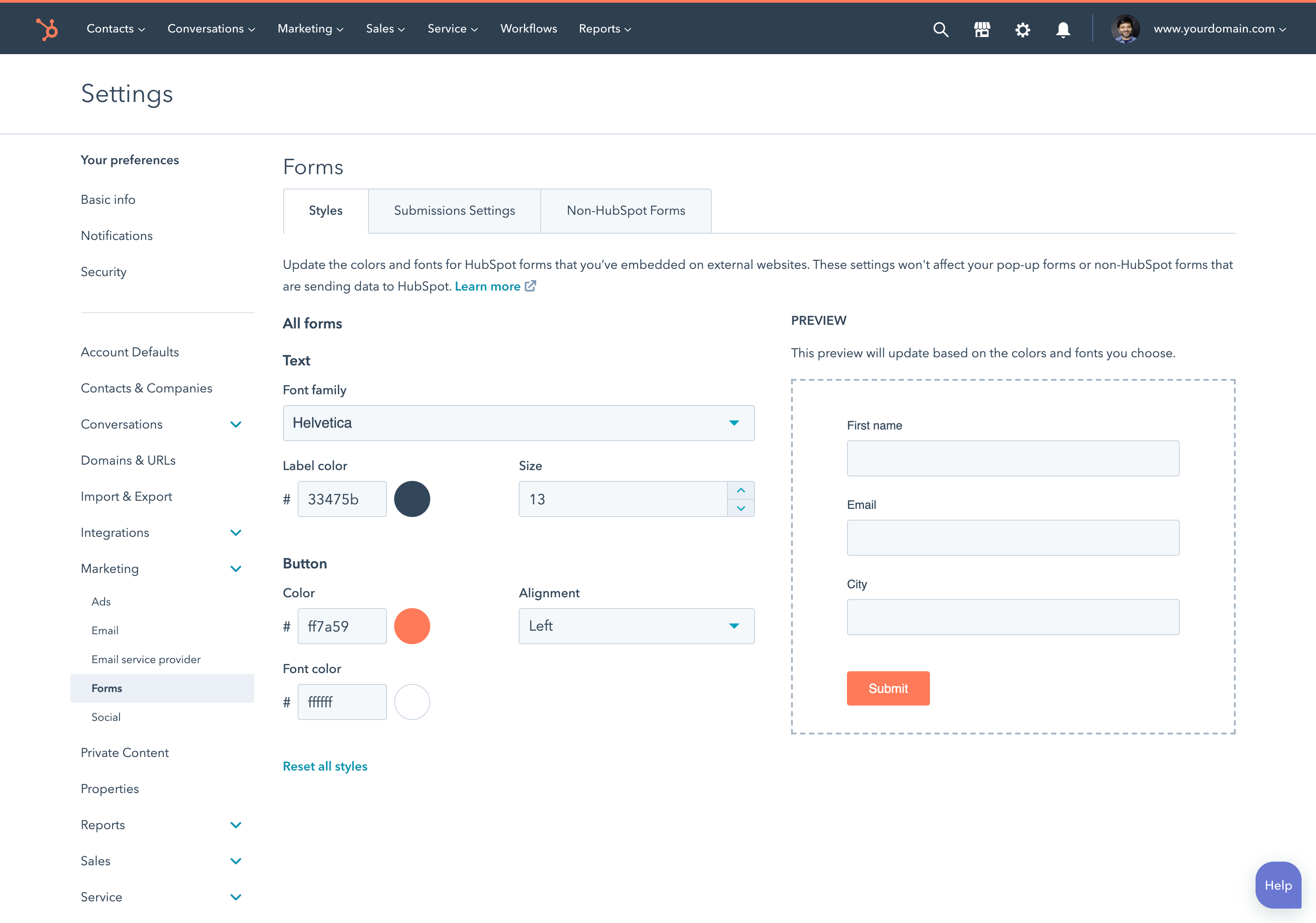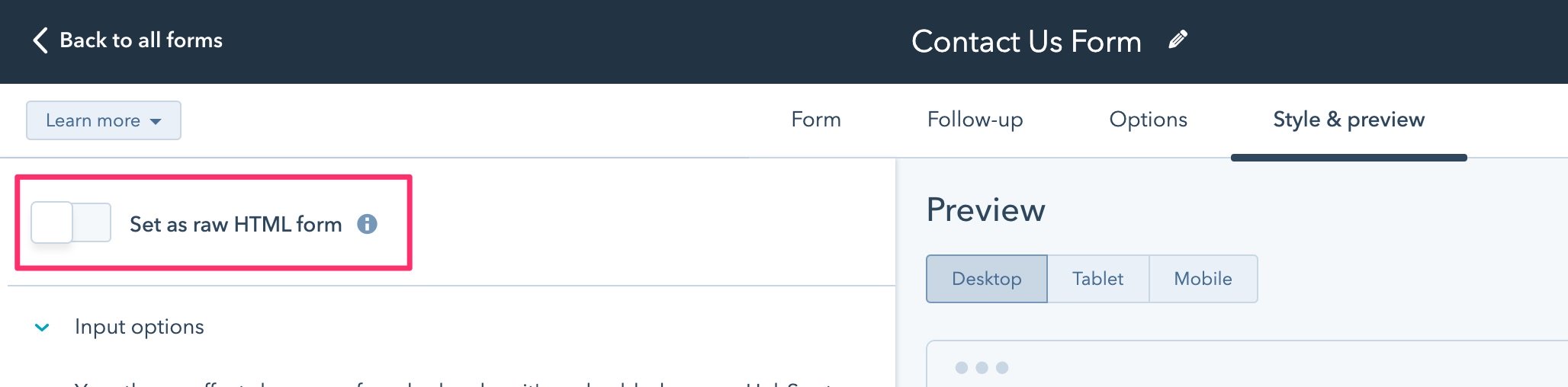Dernière modification : 18 novembre 2025
Utilisez des formulaires HubSpot pour capturer les informations des visiteurs du site, auxquelles vous pouvez accéder via HubSpot. Vous pouvez partager des liens vers des formulaires directement avec les utilisateurs, soumettre des données de formulaire via l’API et les intégrer sur les pages de votre site web à l’aide du CMS.
Les formulaires font partie intégrante de HubSpot et peuvent être créés dans un compte HubSpot de n’importe quel niveau d’abonnement. Non seulement les formulaires sont importants pour la conversion des clients, mais aussi parce que les données des formulaires peuvent être utilisées dans d’autres outils et ressources HubSpot, tels que le contenu intelligent, les listes, les workflows, la personnalisation du contenu, etc.
Après avoir créé un formulaire HubSpot, vous pouvez l’ajouter à vos modèles et pages. Il existe plusieurs façons d’ajouter un formulaire à un modèle, en fonction de votre cas d’utilisation :
Si votre modèle comporte des zones de glisser-déposer, les créateurs de contenu peuvent ajouter le module de formulaire par défaut à une page à partir de l’éditeur de page, puis configurer les options de formulaire dans la barre latérale gauche.
Pour coder un module de formulaire directement dans un modèle avec des zones de glisser-déposer, mentionnez-le en tant que dnd_module.
{% dnd_area "dnd_area" class='body-container body-container__landing', label='Main section' %}
{% dnd_section vertical_alignment='MIDDLE' %}
{% dnd_column width=6, offset=6 %}
{% dnd_row %}
<!-- Form module tag for use in templates -->
{% dnd_module path='@hubspot/form' %}
{% end_dnd_module %}
{% end_dnd_row %}
{% end_dnd_column %}
{% end_dnd_section %}
{% end_dnd_area %}
module standard.
{% module "form"
path="@hubspot/form"
form={
"form_id": "9e633e9f-0634-498e-917c-f01e355e83c6",
"response_type": "redirect",
"message": "Thanks for submitting the form.",
"redirect_id": null,
"redirect_url": "http://www.google.com"
}
%}
Cloner le module par défaut
En plus d’utiliser le module par défaut tel quel, vous pouvez le cloner pour le rendre modifiable, ce qui vous permet de le personnaliser au besoin. Par exemple, vous pouvez cloner le module de formulaire par défaut, ajouter un champ de couleur, puis envelopper le code HTML du module dans un libellé <section> avec un style pour ajouter la couleur en arrière-plan :
- Dans le gestionnaire de conception de la barre latérale gauche, accédez au dossier @hubspot, puis cliquez avec le bouton droit sur form.module et sélectionnez Cloner le module.
- Dans la barre latérale droite, cliquez sur Ajouter un champ, puis sélectionnez Couleur.
- Ajoutez un libellé
<section> autour du contenu HTML, puis ajoutez un style pour référencer le champ de couleur, tel que :
<section style="background:{{ module.color_field.color }}">
Lors de la création d’un module personnalisé, vous pouvez y inclure un formulaire en ajoutant un champ de formulaire, ainsi que le bloc de code du champ au module HTML. Par exemple, vous pouvez ajouter un formulaire de demande de consultation à un module qui contient une image d’un produit et une proposition de valeur descriptive.
Pour ajouter un champ de formulaire à un module personnalisé à partir du gestionnaire de conception :
- Dans la barre latérale droite de l’éditeur de module, cliquez sur Ajouter un champ, puis sélectionnez Formulaire.
- Après avoir ajouté le champ, passez la souris sur le champ dans la barre latérale droite, puis cliquez sur Actions et sélectionnez Copier le bloc de texte.
- Collez le bloc de texte dans le champ HTML du module.
Une fois ajouté à une page, les créateurs de contenu ont généralement le contrôle sur de nombreux aspects du formulaire, y compris le formulaire à utiliser et les champs de formulaire eux-mêmes. Cependant, vous pouvez limiter la quantité de contrôle donnée dans l’éditeur de page en modifiant localement le fichier fields.json du module de formulaire pour inclure les champs suivants :
| Paramètre | Type | Description |
|---|
disable_inline_form_editing | Chaîne | Permet de définir la propriété disable_inline_form_editing sur la valeur true pour masquer tous les contrôles de modification de formulaire intraligne dans le module de formulaire. Cela inclut les champs du formulaire, le texte du bouton d’envoi, les options de confidentialité et de consentement des données et le CAPTCHA. |
required_property_types | Tableau | Un tableau qui indique les formulaires pouvant être sélectionnés en fonction des types de propriétés des champs de formulaire. Les valeurs sont : "CONTACT", "COMPANY" et "TICKET". |
// Form field
{
"id": "843b4f0f-0ed7-5b10-e86a-5cc8a0f11a0c",
"name": "form_field_1",
"display_width": null,
"label": "Form",
"required": false,
"locked": false,
"type": "form",
"disable_inline_form_editing": true,
"required_property_types": ["TICKET"],
"default": {
"response_type": "inline",
"message": "Thanks for submitting the form."
}
}
Remarque :
- Les options de personnalisation de formulaire sont uniquement disponibles pour les formulaires créés dans HubSpot qui ont été définis comme HTML brut. Le compte HubSpot doit disposer d’un abonnement Marketing Hub ou Content Hub Pro ou Entreprise.
- Les formulaires HubSpot ne doivent être chargés qu’à l’aide du fichier JavaScript hébergé par HubSpot. Faire une copie du code d’intégration du formulaire et l’héberger soi-même n’est pas pris en charge. Les améliorations apportées par HubSpot pour améliorer la sécurité, l’antispam, l’accessibilité et les performances ne se répercuteront pas sur votre formulaire si vous décidez d’héberger vous-même le code intégré de formulaire HubSpot.
<script charset="utf-8" type="text/javascript" src="//js.hsforms.net/forms/embed/v2.js"></script>
<script>
hbspt.forms.create({
region: "na1",
portalId: "123456",
formId: "df93f0c1-2919-44ef-9446-6a29f9a7f",
});
</script>
| Paramètre | Type | Description |
|---|
portalId | Nombre ou chaîne | L’ID du compte HubSpot dans lequel le formulaire a été créé. Il est utilisé pour récupérer la définition du formulaire. |
formId | Chaîne | L’ID du formulaire, qui est utilisé pour récupérer la définition du formulaire. |
region | String | La région du compte dans laquelle le formulaire a été créé. Il est utilisé pour récupérer la définition du formulaire. Les valeurs possibles sont : na1 ou eu1. |
Ajouter une internationalisation
Par défaut, HubSpot fournit un nombre de messages de validation dans de nombreuses langues différentes, auxquels vous pouvez accéder à l’aide du paramètre locale. Vous pouvez également ajouter des langues personnalisées ou remplacer les messages d’erreur et les mois/jours du sélecteur de date affichés sur le formulaire à l’aide du paramètre translation.
Découvrez-en davantage sur l’internationalisation et les messages d’erreur de validation de formulaire dans la documentation de référence sur les formulaires.
hbspt.forms.create({
portalId: "",
formId: "",
locale: "en",
translations: {
en: {
fieldLabels: {
email: "Electronic mail",
},
required: "Hey! That's required!",
submitText: "Custom Submit Button Text",
submissionErrors: {
MISSING_REQUIRED_FIELDS: "Please fill in all required fields!",
},
},
},
});
// Example form embed code callback
hbspt.forms.create({
portalId: "",
formId: "",
onBeforeFormSubmit: function ($form) {
// YOUR SCRIPT HERE
},
});
// Example listener
window.addEventListener("message", event => {
if (event.data.type === "hsFormCallback" && event.data.eventName === "onFormSubmitted") {
someAnalyticsLib("formSubmitted");
console.log("Form Submitted! Event data: ${event.data}");
}
});
Remarque :
Tous les formulaires générés sur le CMS Hub (sauf via le code d’intégration de formulaire) ignoreront les styles configurés via les paramètres de formulaire globaux ou les paramètres spécifiques à chaque formulaire.